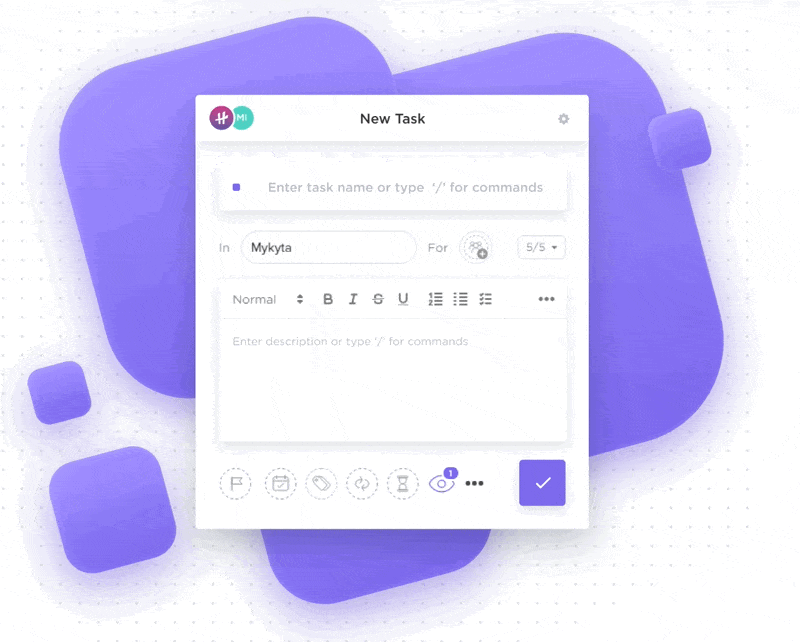Sezgisel arayüzü ve geniş dizi özellikleriyle Google Chrome, dünya çapında milyonlarca kullanıcı için vazgeçilmez bir araç haline gelmiştir.
Ancak Google Chrome'da menülerde dolaşmaktan ve sayısız düğmeye tıklamaktan bıktınız mı? O zaman klavye kısayollarını denemelisiniz. Bu kullanışlı kombinasyonlar, tarama deneyiminizi önemli ölçüde hızlandırabilir ve sizi daha verimli bir dijital vatandaş haline getirebilir.
Bu makalede, en iyi 50 Chrome klavye kısayolunu derledik. Bu temel klavye kısayollarının Chrome tarama deneyiminizi nasıl dönüştürebileceğini keşfedin.
İster deneyimli bir Chrome kullanıcısı olun ister yeni başlıyor olun, bu kısayollar web'de gezinmeyi kolaylaştırır, yeni sekmeler ve pencereler açar, yer imlerini yönetir, tarayıcınızın davranışını kontrol eder ve çok daha fazlasını yapar.
Chrome Klavye Kısayolu Nedir?
Chrome klavye kısayolu, Chrome tarayıcıda eylemleri veya komutları hızlı bir şekilde gerçekleştirmenizi sağlayan tuş vuruşlarının birleşimidir. Menülerde gezinmek veya fareyi kullanmak yerine, sadece birkaç tuşa basarak görevleri gerçekleştirebilirsiniz.
Örneğin, fareyi hareket ettirip "Geri" düğmesine tıklamak yerine, Alt + ← (Windows) veya Command + [ (macOS) tuşlarına basarak önceki sayfaya geri dönebilirsiniz. Bu kısayollar, sık yapılan görevleri kolaylaştırarak menülerde gezinme zahmetinden kurtulmanızı ve asıl önemli olan tarama işlemine odaklanmanızı sağlar.
Veya adres çubuğuna hızlıca geçmeniz mi gerekiyor? Bunu anında yapmak için Windows'ta Ctrl + L, macOS'ta Command + L tuşlarına basın.
Chrome kısayollarını kullanmanın avantajları
65,18 pazar payıyla Google Chrome sadece popüler değil, aynı zamanda inanılmaz derecede kullanıcı dostudur.
Chrome kısayolları, aşağıdaki konularda size yardımcı olarak bu deneyimi geliştirir:
- Fareyi kullanmak için elinizi klavyeden çekmeyin. Kısayollar, menü ve alt menülerde tıklama yapma ihtiyacını ortadan kaldırır. Birkaç anahtar kombinasyonuyla, fare veya dokunmatik yüzey kullanarak yapacağınız görevleri çok daha kısa sürede gerçekleştirebilirsiniz
- Chrome'da daha verimli çalışın. Kısayollar, fareye olan bağımlılığı azaltarak sekmeler arasında anında geçiş yapmanızı, pencereleri kapatmanızı ve sayfalarda arama yapmanızı sağlar. Bu, özellikle birden fazla görev veya sekmeyi yönetirken iş akışınızı iyileştirir
- Elleriniz ve bileklerinizdeki yorgunluğu azaltın. Bilgisayarı uzun süre kullanıyorsanız, fareyi sürekli hareket ettirmek özellikle ellerinizde ve bileklerinizde fiziksel yorgunluğa neden olabilir. Klavye kısayolları el hareketlerinin miktarını azaltarak yorgunluğu azaltmaya yardımcı olur
Klavye kısayolları ile, arayüzde gezinmek için daha az zaman harcar ve okuma, araştırma veya web tabanlı araçlarda çalışma gibi görevlere daha fazla zaman ayırırsınız. Ayrıca, fareyi kullanmakta zorluk çeken kullanıcılar için web sayfalarında gezinmek ve etkileşim kurmak için alternatif bir yol sağlar.
Google Chrome Klavye Kısayollarını Kullanma
Chrome klavye kısayollarını kullanmak çok basittir. Çoğu kısayol, bir veya daha fazla değiştirici anahtarı (Ctrl, Alt veya Command gibi) basılı tutarken, eylemi gerçekleştirmek için karşılık gelen harf veya sayı tuşuna basmayı içerir.
Farklı işletim sistemlerinde bu kısayolları kullanmak için bazı temel adımları inceleyelim.
Adım 1: Değiştirici anahtarları belirleyin
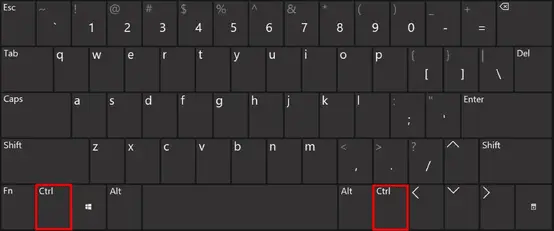
- Windows ve Linux'ta standart değiştirici tuşlar Ctrl, Shift ve Alt'tır
- MacOS'ta Command (⌘), Option ve Shift tuşlarını sık sık kullanacaksınız
Adım 2: Değiştirici tuşlarını basılı tutun

Değiştirici tuşları gerektiren kısayollar için, önce bu tuşları basılı tutmanız gerekir. Değiştirici tuşları basılı tutarken, belirlenen harf veya sayı tuşuna basın.
Örneğin, yeni bir sekme açmak için:
Windows'ta: Ctrl + T
MacOS'ta: Komut + T
Bir sekmeyi yanlışlıkla kapattıysanız endişelenmeyin, Ctrl + Shift + T kısayolunu kullanarak kapalı sekmeyi kolayca yeniden açabilirsiniz.
Adım 3: Anahtarları bırakın
Gerekli anahtarları bastıktan sonra, komutu yürütmek için anahtarları bırakın.
Zaman Kazanmak İçin En İyi 50 Chrome Klavye Kısayolu
Chrome klavye kısayollarını öğrenmek, tarama sırasında verimliliğinizi önemli ölçüde artırabilir. Birden fazla sekmeyi yönetiyor veya sayfalar arasında hızlıca gezinirken, bu kısayollar ş Akışınızı kolaylaştırmanıza yardımcı olacaktır.
Örneğin, açık sekmeler arasında verimli bir şekilde gezinmek için Ctrl + Tab tuşlarını kullanarak bir sonraki sekmeye geçin veya Ctrl + Shift + Tab tuşlarını kullanarak önceki sekmeye dönün. Fareyi kullanmadan sekmeler arasında geçiş yapmak mı istiyorsunuz? Daha hızlı gezinmek için Ctrl + 9 tuşlarına basarak sekme şeridindeki son sekmeye atlayın.
Bir web sayfasında gezinirken, aşağı kaydırmak için çubuk tuşunu veya yukarı kaydırmak için Shift + Boşluk tuşlarını kullanabilirsiniz.
Bunlar, Chrome deneyiminizi geliştirebilecek birçok kısayoldan sadece birkaçıdır. Zaman kazanmanıza yardımcı olacak 50 temel Chrome kısayolunun kapsamlı listesi için aşağıdaki tabloya göz atın:
| Eylem | Windows/Linux klavye kısayolu | macOS klavye kısayolu |
| Yeni sekme aç | Ctrl + T | Komut + T |
| Mevcut sekmeyi kapat | Ctrl + W | Komut + W |
| Kapalı sekmeyi yeniden aç | Ctrl + Shift + T | Komut + Shift + T |
| Yeni bir pencere açın | Ctrl + N | Komut + N |
| Geçerli pencereyi kapat | Ctrl + Shift + W | Komut + Shift + W |
| Gizli pencere aç | Ctrl + Shift + N | Komut + Shift + N |
| Sonraki sekmeye geçin | Ctrl + Tab | Komut + Seçenek + → |
| Önceki sekmeye geçin | Ctrl + Shift + Tab | Komut + Seçenek + ← |
| Son sekmeyi aç | Ctrl + 9 | Komut + 9 |
| Sekmeyi sola/sağa taşıma | Ctrl + Shift + PgUp/PgDn | Komut + Shift + [/] |
| Chrome menüsünü açın | Alt + E veya F | Komut + Seçenek + E |
| Geçmiş sekmesini açın | Ctrl + H | Komut + Y |
| İndirme sayfasını açın | Ctrl + J | Komut + Shift + J |
| Yer imleri sekmesini açın | Ctrl + Shift + B | Komut + Seçenek + B |
| Bulma çubuğunu (arama sayfası) açın | Ctrl + F | Komut + F |
| Sayfayı yakınlaştırın | Ctrl + + | Komut + + |
| Sayfayı uzaklaştırma | Ctrl + – | Komut + – |
| Sayfa yakınlaştırmasını %100'e sıfırla | Ctrl + 0 | Komut + 0 |
| Web sayfasında aşağı kaydırın | Alan veya PgDn | Alan veya PgDn |
| Sayfayı yukarı kaydırın | Shift + Alan veya PgUp | Shift + Alan veya PgUp |
| Önceki sayfaya geri dönün | Alt + ← | Komut + [ |
| Sonraki sayfaya geçin | Alt + → | Komut + ] |
| Mevcut web sayfasını yeniden yükle | Ctrl + R | Komut + R |
| Geçerli sayfayı yeniden yükle (önbelleği yok say) | Ctrl + Shift + R | Komut + Shift + R |
| Geliştirici araçlarını açın | Ctrl + Shift + I | Komut + Seçenek + I |
| JavaScript konsolunu açın | Ctrl + Shift + J | Komut + Seçenek + J |
| Chrome görev yöneticisini açın | Shift + Esc | Komut + Esc |
| Chrome ayarları sayfasını açın | Alt + E, ardından S | Komut + Seçenek + E, ardından S |
| Uzantılar sayfasını açın | Ctrl + Shift + E | Komut + Shift + E |
| Yazdırma iletişim kutusunu aç | Ctrl + P | Komut + P |
| Geçerli sayfayı yer imlerine ekle | Ctrl + D | Komut + D |
| Sayfa kaynağını görün | Ctrl + U | Komut + Seçenek + U |
| Geçerli sayfayı PDF olarak kaydedin | Ctrl + S | Komut + S |
| Belirli bir kelime, arama terimi veya kelime öbeğini bulun | Ctrl + F | Komut + F |
| Bağlantıyı yeni bir sekmede aç | Ctrl + Tıklama | Komut + Tıklama |
| Bağlantıyı yeni bir pencerede aç | Shift + Tıklama | Shift + Tıklama |
| Bağlantıyı gizli pencerede aç | Ctrl + Shift + Tıklama | Komut + Shift + Tıklama |
| Geçerli sekme hariç tüm sekmeleri kapatın | Ctrl + Alt + W | Komut + Seçenek + W |
| Mevcut sekmeyi sessize al/sessiz modunu kaldır | Ctrl + M | Komut + M |
| Tam ekran modunu anahtarla | F11 | Komut + Ctrl + F |
| Tüm açık sekmeleri yer imlerine ekleyin | Ctrl + Shift + D | Komut + Shift + D |
| Adres çubuğuna atla | Ctrl + L | Komut + L |
| Yer imleri çubuğunu açma/kapatma | Ctrl + Shift + B | Komut + Shift + B |
| Tarama verilerini temizle penceresini açın | Ctrl + Shift + Delete | Komut + Shift + Sil |
| Tarama geçmişini görünüm | Ctrl + H | Komut + Y |
| Dosya Gezgini'ni açarak içe/dışa aktarın | Ctrl + O | Komut + O |
| Ana sayfayı açın | Alt + Ana Sayfa | Komut + Shift + H |
| Araç çubuğundaki bir sonraki öğeye odaklanın | Shift + Alt + T | Komut + Seçenek + T |
| Chrome Yardım Merkezi'ni yeni bir sekmede açın | F1 | Komut + Shift + ? |
| Yer imi yöneticisini anahtar | Ctrl + Shift + O | Komut + Seçenek + B |
📌 Kısayolları kullanmaya başlamadan önce şu ipuçlarını unutmayın:
- Doğru pencerede olduğunuzdan emin olun: Bazı kısayollar yalnızca adres çubuğu veya düzenleme penceresi gibi belirli pencerelerde çalışır
- Fn anahtarını kullanın (gerekirse): Bazı dizüstü bilgisayarlarda, klavye kısayollarını kullanmak için Fn anahtarını diğer anahtarlarla birlikte basmanız gerekebilir
- Geri/sağ ok için Tab tuşuna basın: Bazı klavyelerde Tab tuşu sağ/sol ok olarak fonksiyon görür. Bu nedenle, bu okları gerektiren kısayollar için Tab tuşu düzgün çalışacaktır
Ayrıca okuyun: İş Akışınız için En İyi 10 Süreç İyileştirme Aracı
Chrome Uzantıları ile İş Akışınızı İyileştirin
Chrome klavye kısayolları verimliliği artırmanın harika bir yolu olsa da , Chrome uzantıları da ş Akışınızı iyileştirmek için mükemmel bir eklentidir. Zaman kazanmanıza ve daha verimli olmanı za yardımcı olacak binlerce Chrome uzantısı vardır.
Bunun bir örneği, ClickUp Chrome Uzantısıdır. Bu uzantı, ClickUp'ın proje yönetimi özelliklerini tarayıcınıza getirerek kullanım alanını ve işlevselliğini genişletir.
Uzantıyı kullanarak şunları yapabilirsiniz:
- Tarayıcınızdan ayrılmadan herhangi bir web sayfasını, e-postayı veya notu anında bir ClickUp görevine dönüştürün
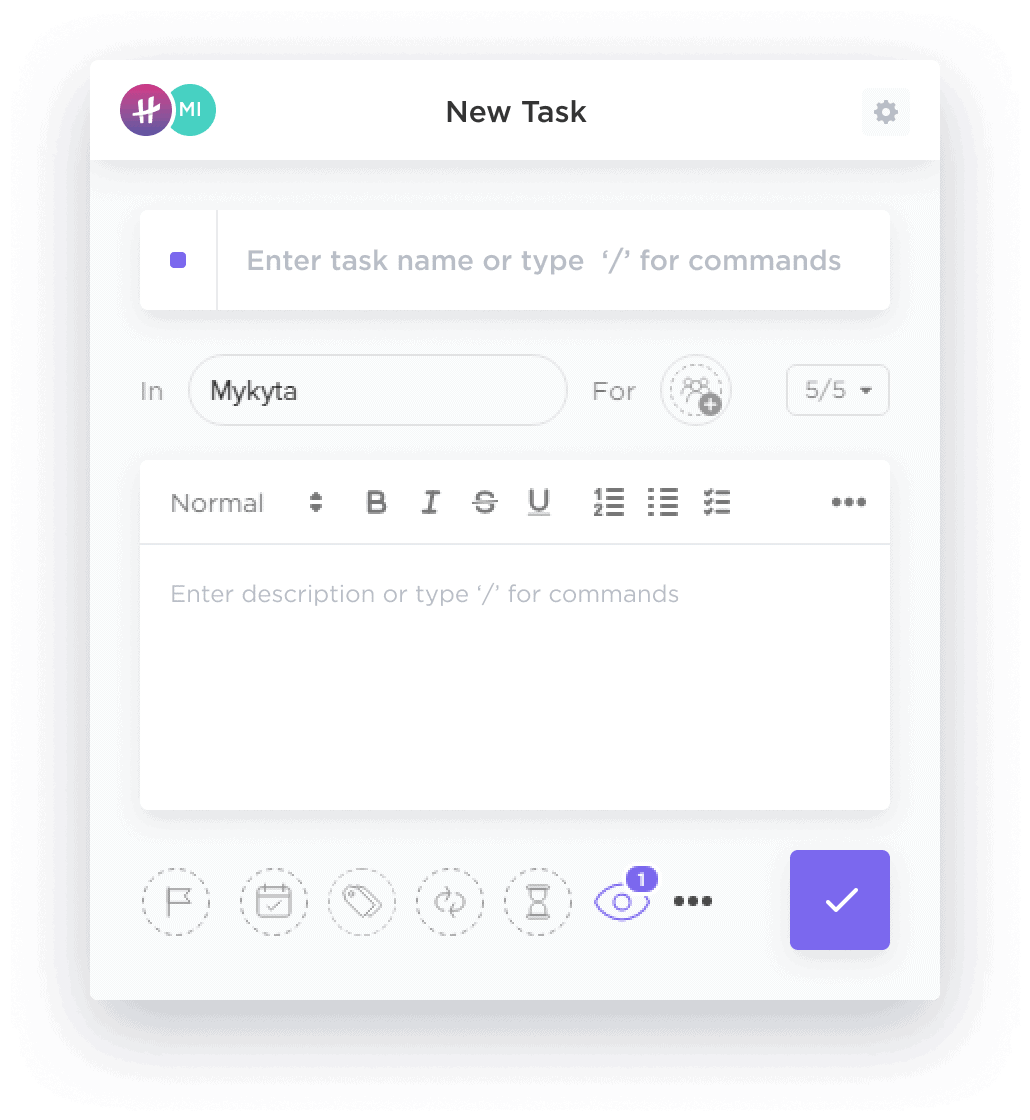
- Görevlere ve web sitelerine harcanan zamanı izleyin, zamanı otomatik olarak ClickUp'a kaydedin. Bu, birçok zaman yönetimi sorununu çözmenize yardımcı olur
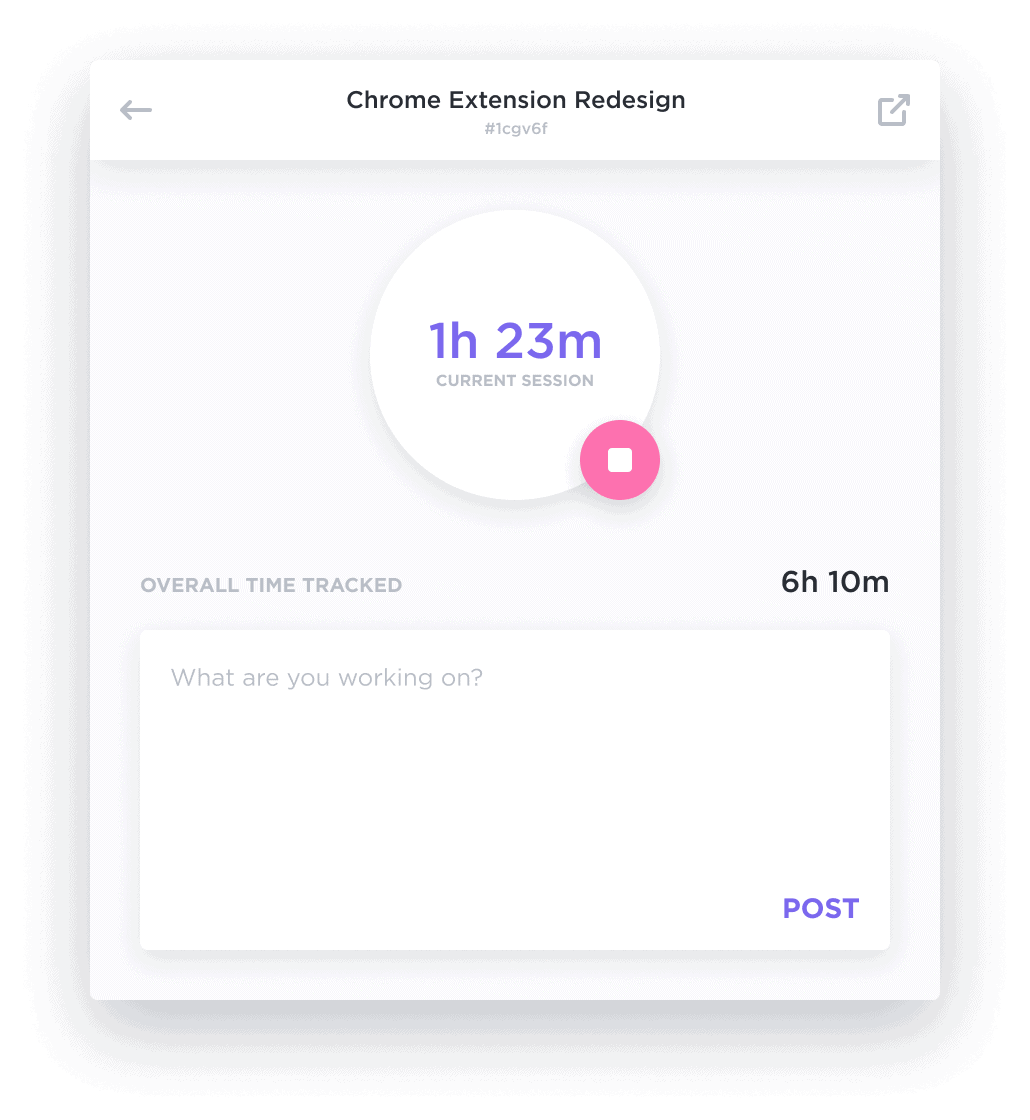
- Geri bildirim veya sorunları belgelemek için mükemmel olan tam sayfa ekran görüntülerini yakalayın ve açıklama ekleyin
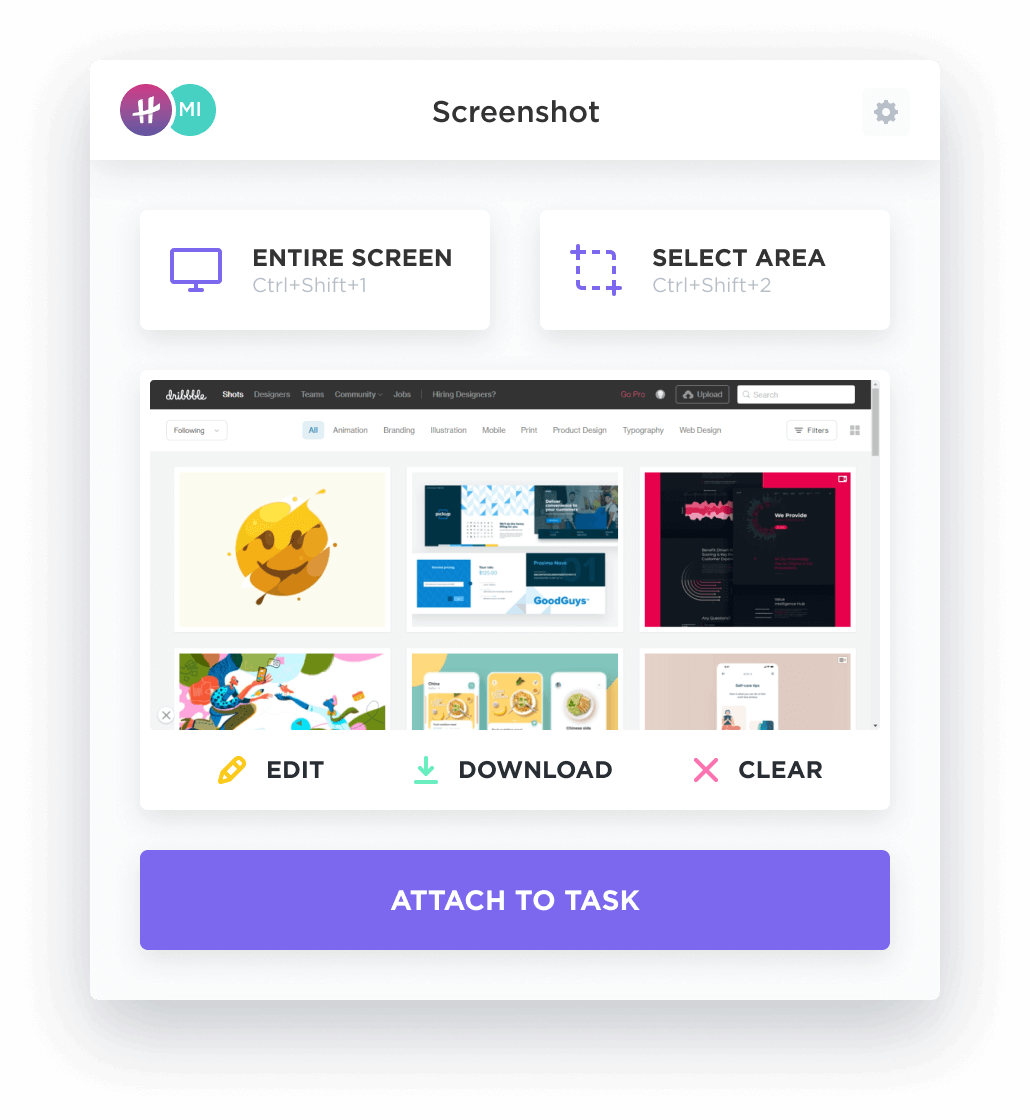
- Tarama sırasında hızlı erişim için tepsinizdeki tüm alanlardaki görevleri görün
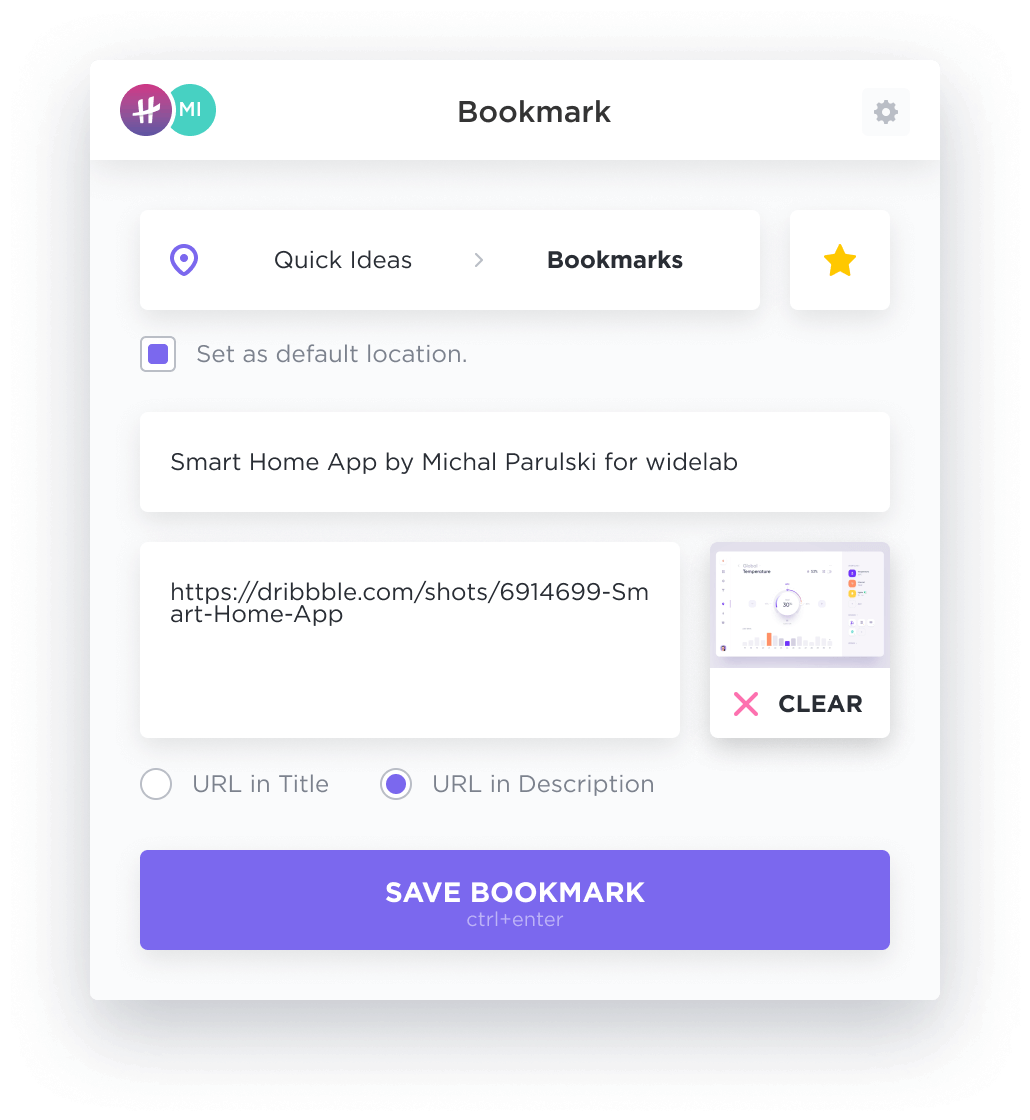
📮 ClickUp Insight: Düşük performanslı takımlar 15'ten fazla araç kullanma olasılığı 4 kat daha fazladır, yüksek performanslı takımlar ise araç setlerini 9 veya daha az platformla sınırlayarak verimliliklerini korurlar. Peki ya tek bir platform kullanmaya ne dersiniz?
İş için her şeyi içeren bir uygulama olan ClickUp , görevlerinizi, projelerinizi, belgelerinizi, wiki'lerinizi, sohbetlerinizi ve aramalarınızı tek bir platformda bir araya getirir ve AI destekli iş akışlarıyla tamamlar. Daha akıllı çalışmaya hazır mısınız? ClickUp her takım için çalışır, işi görünür hale getirir ve AI geri kalanıyla ilgilenirken sizin önemli olan şeylere odaklanmanızı sağlar.
Ayrıca okuyun: Geliştiriciler için en iyi 12 Chrome uzantısı
Klavye kısayollarıyla tarama verimliliğinizi artırın
Artık en iyi 50 Chrome klavye kısayolunu öğrendiğinize göre, bunları kullanma zamanı geldi! Bu kısayollar, web'de kolayca gezinmenize, verimliliğinizi artırmanıza ve tarama deneyiminizi her zamankinden daha sorunsuz hale getirmenize yardımcı olabilir.
ClickUp'ın Chrome uzantısı, tarayıcınız ve görev yönetimi platformunuz arasında sorunsuz entegrasyon sağlayarak kısayolların avantajlarını daha da artırır. Uzantı ile hızlı bir şekilde görevler oluşturabilir, ekran görüntülerini yakalayabilir, zamanı takip edebilir ve tarayıcınızdan doğrudan ClickUp çalışma alanınıza erişebilirsiniz. Bu, uygulamalar arasında sürekli geçiş yapma ihtiyacını ortadan kaldırır ve işinize odaklanmanızı sağlar.
Bu kısayolları bugün öğrenmeye başlayın! Gelecekteki kendinize (ve verimlilik seviyenize) teşekkür edeceksiniz. Henüz yapmadıysanız, verimliliğinizi daha da artırmak için ClickUp'a kaydolun. İyi gezintiler!